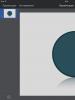Рабочая температура процессора от Pentium до Core i7 последнего поколения. Максимальная рабочая температура Оптимальная температура cpu
– важный фактор, значительное повышение температуры процессора приводит к снижению его производительности и даже может стать причиной поломки. Поэтому важно следить, чтобы не перегревался и работал в штатных температурных условиях. В данном материале мы рассмотрим температуры, которые можно считать нормальными для современных процессоров, а также расскажем о том, как можно снизить температуру процессора улучшив систему охлаждение компьютера.
Итак, какая нормальная температура процессора? Нормальная температура процессора для разных процессоров может отличаться, это зависит от его характеристик. Однако, максимальные значения, которые еще можно назвать нормальной температурой процессора такие:
- в режиме простоя до 45 градусов Цельсия;
- под нагрузкой до 65 градусов Цельсия;
Если превышает эти показатели, то, скорее всего у вас проблемы с охлаждением. В этом случае необходимо срочно принять меры для того чтобы избежать негативных последствий.
70 градусов и выше – это уже критическая температура для процессора. При такой температуре может наблюдаться понижение производительности. При дальнейшем повышении температуры произойдет перезагрузка компьютера.
Для того чтобы не доводить процессор до таких нештатных ситуаций необходимо регулярно проверять его температуру. Это не обязательно делать каждый день. Одна проверка в месяц – более чем достаточно. Регулярные проверки позволят контролировать состояние процессора и вовремя отреагировать на проблему.
Для того чтобы проверить температуру процессора вам необходима специальная программа. Одной из самых простых и удобных программ такого рода является программа . С ее помощью можно узнать температуру всех основных компонентов компьютера, среди которых: процессор, жесткие диски, и чипсет. Кроме этого, с помощью данной программы можно узнать напряжения и скорости вращения кулеров.
На скриншоте выше видно температуры процессора в программе HWmonitor. Температуры, помеченные как «Core», это температуры для отдельных . Температура «Package» это температура корпуса процессора.
Для каждого термодатчика программа показывает три температуры: текущую (колонка Value), минимальную за время работы программы (колонка Min) и максимальную за время работы программы(колонка Max).
Почему температура процессора поднимается
Температура процессора может выходить за нормальный уровень по многим причинами. Рассмотрим самые популярные из них:

Пыль на радиаторе процессора. Самая распространенная причина повышения температуры процессора. Со временем на радиаторе собирается огромное количество пыли, которая ухудшает теплообмен. Поэтому если не проводить хотя бы раз в полгода, то добиться нормальной температуры процессора не получится.
Плохое охлаждение системного блока. Иногда перегрев процессора это только часть большой проблемы. Если системный блок плохо охлаждается, то нормальной температуры процессора и других компонентов компьютера не достичь. Чаще всего причиной перегрева системного блока стает пыль. Но, иногда встречаются и более экзотические причины. Например, установка системного блока прямо под батарею центрального отопления.
Проблемы с монтажом процессора. Довольно редкая проблема. Чаще всего встречается после самостоятельной замены процессора.
Всем привет, а вы знаете что температура процессора в 40 градусов это в общем то нормально, а для некоторых нормально и 60… Нет? — тогда эта заметка дня вас 😉 Узнайте какая температура процессора должна быть!
Многих пользователей ПК волнует вопрос о нормальной рабочей температуре процессора, отчего она зависит и как ее измерить. Некоторые из них знают, что перегрев процессора ведет к его преждевременному старению, снижению производительности и отказоустойчивости системы, а есть и те, кому до этого вообще нет дела, и совершенно напрасно.
Список параметров, влияющих на температуру процессора, довольно велик, и не все из них можно пощупать или измерить. Сюда входят такие основные параметры:
- Технология изготовления процессора;
- Фирма-изготовитель процессора;
- Количество ядер процессора;
- Рабочая частота процессора;
- Методы и качество теплоотвода.
Технология изготовления
Технологический процесс производства процессоров для ПК имеет длинную историю, а главные усилия инженеров-разработчиков всегда были направлены на уменьшение размера элементарного транзистора, который представляет основной переключательный элемент микросхемы процессора. Таких транзисторов в современных процессорах может быть сотни миллионов и даже миллиарды. Нетрудно представить, какой размер должен иметь транзистор. Грубо можно сказать, что процессоры прошли путь от технологии 100 мкм до 22 нм и менее (один нм – это всего лишь одна миллиардная доля метра!). Ясно, что чем меньшую площадь занимает транзистор, тем меньше он будет выделять тепла, другими словами, будет уменьшаться рабочая температура процессора.
Фирма-изготовитель процессора
Сегодня в производстве процессоров для ПК лидируют две мировых компании – Intel и AMD. Доля Intel составляет около 80% всех произведенных в мире процессоров, а на AMD приходится от 10 до 20% (остальное производится другими, менее известными фирмами). Такой тонкий технологический процесс, как производство процессоров, да и других микросхем, требует идеально чистого производства, а это требует дополнительных вложений и удорожает стоимость производимых микросхем. Фирма AMD выбрала своим главным направлением выпуск бюджетных процессоров, поэтому чистота их производства уступает Intel, хотя процессоры AMD действительно дешевле аналогов от Intel. А вот рабочая температура процессоров AMD при прочих равных условиях выше температуры процессоров Intel.
Количество ядер процессора
Многоядерный процессор – это процессор, внутри которого имеется несколько однотипных процессорных ядер, реализованных либо на одном кристалле, либо на нескольких, но в одном корпусе. Разумеется, при работе такого процессора тепло будет выделяться от каждого ядра, поэтому, в общем случае, многоядерный процессор должен нагреваться сильнее одноядерного. Но за счет общего корпуса и специальных мер теплозащиты сумма выделяемого тепла будет ниже суммы тепла, выделяемого каждым ядром.
Рабочая частота процессора
Для каждого процессора и для каждого ядра в многоядерном процессоре, производитель определяет его номинальную рабочую частоту. Эта частота является одним из определяющих факторов скорости работы процессора и производительности всей компьютерной системы. С повышением рабочей частоты температура ядра повышается, а с понижением – снижается. Рабочая частота ядра определяется произведением тактовой частоты, вырабатываемой генератором на материнской плате, на коэффициент умножения, заложенный в процессор его производителем. Попытка увеличить как то, так и другое (называется разгоном процессора) приводит к увеличению рабочей частоты и к росту его температуры.
Методы и качество отвода тепла от процессора
Наиболее распространенным способом отвода тепла от процессора является установка на корпус процессора радиатора, на который устанавливается вентилятор для вывода тепла от радиатора в окружающее пространство. Качество такого теплоотвода зависит от следующих факторов:
- Надежность крепления радиатора к корпусу процессора;
- Хороший тепловой контакт корпуса процессора с корпусом радиатора;
- Способность вентилятора рассеивать необходимое количество тепла.
Надежность крепления радиатора к корпусу процессора – это тема отдельной статьи, а другие факторы требуют отдельного рассмотрения.
Чем обеспечивается хороший тепловой контакт корпуса процессора с радиатором? Этот контакт не должен допускать никаких зазоров в этом соединении, возможных из-за неровностей в крышке процессора и контактной площадке радиатора. Для заполнения таких зазоров используют термопроводящую пасту. Она имеет свойство высыхать со временем, поэтому первое, что нужно сделать при повышении температуры процессора — снять радиатор вместе с вентилятором и заменить термопроводящую пасту.
Если это не помогает, то нужно обратить внимание на скорость вентилятора. В предельных случаях он вообще может не вращаться, что и «обеспечивает» рост температуры процессора. Обычной причиной такого поведения вентилятора является засохшая смазка (или ее отсутствие) в подшипниках. Лучше снять вентилятор и капнуть несколько капель обычной машинной смазки в оба подшипника – верхний и нижний.
Мониторинг температуры процессора
Есть много различных утилит, позволяющих наблюдать температуру процессора. Но использовать программы, осуществляющие непрерывный контроль температуры вряд ли целесообразно – они только отнимут процессорное время и внимание пользователя. Обращаться к ним нужно периодически, просто для того, чтобы убедиться в нормальной работе процессора. А если вдруг начнут возникать ничем не объяснимые падения скорости работы компьютера, а, тем более, зависания, то самое время проверить рабочую температуру процессора. Это предлагается делать с помощью современной и уникальной программы мониторинга всего компьютера – AIDA64.
В зависимости от всех упомянутых факторов, влияющих на температуру процессора, можно привести типовые значения этого показателя для разных процессоров.
- Процессоры Intel – от 30 до 60 градусов Цельсия, максимальная – около 70. В простое обычная температура составляет не более 35, а при нагрузке может повышаться до 60-70;
- Процессоры AMD – от 40 до 70 градусов Цельсия. Максимальная – около 80. В простое обычная температура около 45, при нагрузке может повышаться до 80.
Нужно еще учесть, что в ноутбуках довольно слабая система отвода тепла, поэтому у них, особенно с процессорами AMD, даже в простое, температура может достигать и более высоких значений… однако вы уже не будете пугаться необычных показателей, потому что знаете какая температура процессора должна быть.
Вконтакте
Добрый день, друзья. Какая температура процессора считается нормальной для компьютера? Многих людей волнует этот вопрос, хотя я уже приличное число раз говорил про это, но, повторить не сложно. Ведь процессор является мозгом компьютера, и за его температурой необходим тщательный контроль. Поэтому, мы и рассмотрим диапазон его температур.
Итак, как я уже сказал, процессор очень важная деталь компьютера. Для нормальной работы любой системы, как Windows, так и OS Mac и всех прочих, необходимо, чтобы его рабочие характеристики были стабильны.
Если компьютер начнёт работать в повышенном режиме (например, во время сложной игры), температура его центрального процессора может быстро пойти вверх и ПК элементарно выйдет из равновесия – отключится. Вот для этого и нужно постоянно следить за температурой не только процессора, но и жесткого диска с видеокартой.
Температура процессора норма
Чипсет любого компьютера создан из природного материала – кремния. Кремний отличный полупроводник. Но, его состояние имеет прямую зависимость от того, на сколько градусов он нагрет. Кремний имеет кристаллическую структуру. Как известно, для кристалла фатальной является температура 150ºС.
Если кремний нагреется выше данной температуры, то он испортится. Разумеется, как я уже сказал, температура 150ºС – это для обычного кремния. Для того же, из которого изготовлен процессор, температура не должна нагреваться сильнее 70ºС.
Из-за чего температура процессора повышается?
Какой должна быть температура ЦП во время работы?
Обычно, при стандартном исправном вентиляторе его мощности хватает на стабильную работу процессора. Например, его показатели могут быть такими:
Важно: — Если у вашего процессора постоянно завышенная температура, — это уже сигнал, что с вашим процессором что-то не так. Необходимо проверить состояние термопасты, или заменить процессор.
Какой может быть метод охлаждения процессора?
На данный момент применяются следующие виды охлаждения процессоров:
Как узнать температуру процессора?
Существует множество программ, которые отлично показывают температуру не только ЦП, но и видеокарты, ЖД и прочих частей компьютера. Самыми известными из них считаются AIDA 64, HWmonitor, CPU-z, CPU Thertometer, PC Wizard и , о которой я вам подробно рассказывал. У каждой из них есть свои минусы и плюсы.
Например, открываем Speccy, кликнем по вкладке «Центральный процессор» и видим, что на данный момент, средняя температура у моего процессора 32ºС. Обратите внимание, 32ºС изображены «Желтым цветом» , это значит, что температура в норме. При повышенной температуры её цвет становится «Красным» . Это касается не только ЦП.
Многим нравится за простоту и качество софт HWmonitor, который ещё и отслеживает за статистикой параметров компьютерных узлов. Очень удобно.

Кроме этого, если у вас не оказалось данных утилит, и интернета нет (что в наше время маловероятно), можно узнать температуру ЦП в BIOS. Открываем БИОС (обычно при нажатии одной из кнопочек F при загрузке ПК. Чаще всего F2). Ищем вкладку System Health . Дальше видим, что у меня CPU Temperature 39ºС.
В новом БИОСе температуру можно увидеть в зависимости от версии, поэтому я не буду этому уделять особое внимание.
Что делать при повышенной температуре процессора?
Как я неоднократно упомянул в статье, скорее всего кулер вашего процессора в пыли. Для этого, отключаем компьютер от сети. Снимаем крышки с боков системника. Берем системный блок, выносим на открытое пространство. Продуваем компрессором весь системный блок. Можно использовать старый пылесос. Только шланг нужно подсоединить в отверстие выдув. Затем, сдуваем всю пыль.
Если старого пылесоса нет, в компьютерном магазине приобретаем баллончик с воздухом и также продуваем весь блок, особое внимание уделяя процессору. Далее, можно старательно смести остатки пыли кисточкой с жесткой щетиной.
Можно включить обычный пылесос на «Вдув» и при небольшой мощности старательно вдуваем пыль внутрь. После этого, обязательно доработайте щеточкой с жесткой щетиной.
Если дело в термопасте, отвинчиваем кулер, аккуратно удаляем старый слой пасты с ЦП, и наносим капельку в самый центр процессора, и пластиковой палочкой аккуратно размазываем пасту по всему процессору, или можно просто надеть резиновые перчатки. Но, лучше всё же менять её в сервисном центре. Придётся немного доплатить, но, зато гарантия обеспечена.

Теперь вы знаете, какая температура процессора считается нормальной для компьютера и как за ней правильно следить. Напомню — каждый день её проверять не стоит. Достаточно раз в месяц, и с вашим компьютером всё будет Ок! Успехов!
Внутренние элементы системного блока – процессор, видеокарты, жесткие диски и прочие выходят из строя при перегреве, что должно быть очевидно для любого пользователя компьютера. Чем выше требуется производительность системы, тем сильнее они нагружаются и разогреваются, доходя до пиковых значений. За охлаждение элементов компьютера отвечают охлаждающие системы, в том числе всевозможные кулеры. Если компоненты все равно перегреваются, это чревато последствиями.
Проверить температуру элементов компьютера можно сотнями различных программ: AIDA, HWMonitor и другими. При проверке пользователь увидит значения температур процессора, видеокарты, жесткого диска и других компонентов. Сами по себе эти цифры мало о чем говорят, и в рамках данной статьи мы рассмотрим, какие допустимые температуры нагрева элементов компьютера.
Рабочие температуры компонентов компьютера
Каждый элемент компьютера имеет свой предел рабочей температуры, который может также меняться, в зависимости от конкретной модели. Приведем средние цифры нагрева основных компонентов компьютера:

Стоит отметить, что выше приведены температуры основных компонентов компьютера. При этом не стоит забывать, что они сильно зависят от самой температуры внутри системного блока, которую померить с помощью программ не получится. Важно, чтобы горячий воздух, который накапливается в корпусе, мог быстро выходить из него, для этого устанавливается несколько кулеров, работающих на выдув воздуха.
Симптомы перегрева компьютера
Если компьютер работает без сбоев, то нет и необходимости беспокоиться о перегревах. О том, что один или несколько компонентов перегреваются, говорят следующие симптомы:

Важно отметить, что не всегда при озвученных выше симптомах проблема в перегреве компонентов.
Что делать, если перегреваются элементы компьютера
Главными охлаждающими компонентами внутренностей компьютера являются кулеры. Но если они не справляются со своей задачей и элементы PC перегреваются, рекомендуется:

Если советы выше не помогают избавиться от постоянного перегрева компьютера, нужно задуматься об установке более эффективной системы охлаждения.